Причины Blue Screen Of Death (BSOD).
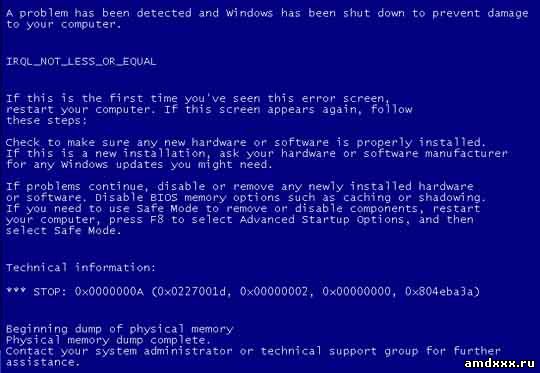
Синий экран смерти может возникнуть в процессе загрузки операционной системы на этапе инициализации драйверов устройств.
BSOD при загрузке часто связан с отсутствием или повреждением файлов драйверов или, загружающихся до входа пользователя в систему, системных сервисов. Набор используемых системой драйверов и служб определяется разделом реестра HKEY_LOCAL_MACHINE\SYSTEM\CurrentControlSet\Services
Каждому драйверу соответствует свой ключ, в составе которого имеется параметр Start, определяющий, на каком этапе загрузки системы производится загрузка и инициализация данного драйвера или службы. Значения Start:
0 - BOOT - драйвер загружается загрузчиком.
1 - SYSTEM - драйвер загружается в процессе инициализации ядра.
2 - AUTO - служба запускается автоматически при загрузке системы.
3 - MANUAL - служба запускается вручную.
4 - DISABLE - отключено.
Сами файлы драйверов хранятся в каталоге %SystemRoot%\system32\drivers.
Сначала загружаются и инициализируются низкоуровневые драйверы устройств, параметр Start у которых равен 0. Для их загрузки используются функции BIOS (естественно, ведь никаких других драйверов в оперативной памяти еще нет.)
Затем загружаются и инициализируются остальные драйверы устройств, параметр Start у которых равен 1. Для их загрузки уже используются ранее загруженные драйверы с параметром Start=0
Обработка ошибок в процессе инициализации драйверов устройств основана на значении элемента ErrorControl ключа реестра, относящегося к драйверу, и заканчивается "синим экраном" с соответствующим кодом ошибки.
После успешно отработанного данного этапа начальной загрузки запускается "Диспетчер сеансов" (\SystemRoot\System32\smss.exe) , задача которого - запустить высокоуровневые подсистемы и сервисы (службы) операционной системы. На этом этапе запускаются процессы CSRSS (Client Server Runtime Process), WINLOGON
(Windows Logon), LSASS (LSA shell), и оставшиеся службы с параметром Start=2 из HKEY_LOCAL_MACHINE\SYSTEM\CurrentControlSet\Services
Информация, предназначенная для диспетчера сеансов, находится в ключе реестра
HKEY_LOCAL_MACHINE\SYSTEM\CurrentControlSet\Control \Session Manager.
После регистрации пользователя в системе, BSOD, как правило, вызывается такой ошибкой, действия по восстановлению которой, нельзя однозначно считать успешными и продолжение работы операционной системы невозможно.
Для устранения причины возникновения ошибки нужно проанализировать данные системных журналов и
дополнительные источники информации.
Поиск проблемного драйвера.
Информация "синего экрана" не слишком информативна, и для определения причины сбоя, как правило, приходится использовать дополнительные источники, одним из которых (основным) является дамп памяти, записываемый на диск при аварийном завершении работы системы. В настройках Windows (Панель управления - Система - Дополнительно - Загрузка и восстановление ). В области "Запись
отладочной информации" существует возможность разрешить или запретить запись дампа в случае отказа системы.

Обычно установлен режим "Малый дамп памяти (64КБ)". Как правило, для определения драйвера, вызвавшего
BSOD, этого вполне достаточно. При возникновении каждой последующей ошибки и создании нового файла малого дампа памяти Windows сохраняет предыдущий файл. Каждому записываемому файлу дампа присваивается отдельное имя с указанием даты. Например, Mini123109-01.dmp - это первый файл дампа памяти, созданный 31 декабря 2009 г. Файлы малого дампа памяти по умолчанию хранятся в папке %SystemRoot%\Minidump.
Для анализа дампа можно использовать стандартные средства Windows dumpchk.exe (Crash Dump Analisys utility), отладчик Windbg или kd.exe
Здесь статья из базы знаний Microsoft c примерами.
Гораздо удобнее для анализа малого дампа воспользоваться бесплатной утилитой BlueScreenView от Nir Sofer. Скачать, ~ 120 кб.
Окно программы состоит из 2-х частей. В верхней части - список и свойства файлов минидампов, в нижней - данные, имеющие отношение к выбранному минидампу:
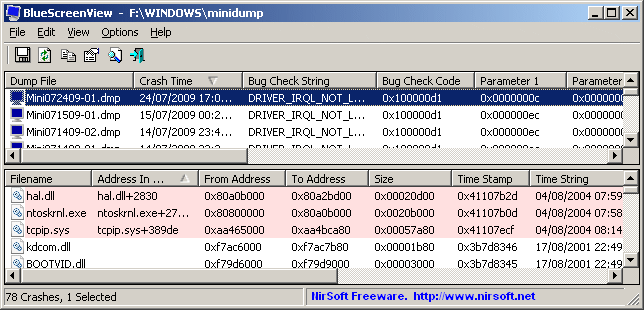
Формат отображения данных в нижнем окне можно задавать с помощью меню "Options- Lower Pane Mode":
- All drivers - отображать все загруженные драйверы. На красном фоне отбражена информация о драйверах, возможно являющихся причиной BSOD.
- Only Drivers Found in Stack - отображать только драйверы, возможно являющиеся причиной BSOD.
- Blue Screen in XP style - отображать BSOD в стиле Windows XP
Программа очень проста и удобна. Есть русификатор в виде ini-файла, который нужно скопировать в каталог с
установленной программой BlueScreenView. Скачать, ~ 3 кб.
Описания кодов ошибок и методики их устранения можно найти здесь:
http://www.winsov.ru
softboard.ru

